IT之家 12 月 27 日消息,科技媒体 Windows Latest 昨日(12 月 26 日)发布博文,初步上手微软公开预览版 AI Shell。
AI Shell 简介
IT之家曾于今年 11 月报道,该工具旨在通过 AI 智能简化编码、排查错误和自动化工作流程,为开发者和 IT 专业人员提供智能化的命令行体验,其核心是 Azure OpenAI Agent 和 Copilot in Azure Agent 两个 AI 智能体:
AI Shell 安装
AI Shell 的安装过程简便快捷,只需 Windows 10 或更高版本及 PowerShell 7.4.6 即可,用户可通过运行指定脚本完成安装。
Invoke-Expression “& { $(Invoke-RestMethod ‘https://aka.ms/install-aishell.ps1’) }”
配置过程同样简单,以 OpenAI 为例,只需在 PowerShell 中运行 Start-AIShell 命令,选择首选智能体,再运行 / agent config 命令打开配置文件,添加 API 密钥即可。
实际体验
AI Shell 可以回答用户提出的各种问题,例如查找特定大小的文件、生成 Python 代码等。它能够根据用户需求提供相应的 PowerShell 脚本或 Python 代码,并根据用户反馈进行调整和优化。
测试结果表明,AI Shell 还可以解释 cmdlet、编写和优化 PowerShell 脚本,甚至可以作为常规 AI 助手使用。
实例 1:查找特定大小的文件
其中一个例子是:“我的电脑上有很多文件。我想要获取大小超过 200 MB 的文件列表以及有关其具体位置的详细信息。”
其输出的命令如下:
Get-ChildItem -Path “C:\Path\To\Search” -Recurse -File | Where-Object { $_Length -gt 200MB } | Select-Object FullName Length
实例 2:扫描电脑中的大文件
在另一个实例“我想扫描整个电脑中的大文件”,执行后默认输出包含访问被拒绝的目录,且没有显示文件大小。
在后续提示中要求排除访问被拒绝的目录,并在第一列中显示文件大小,然后显示文件名和目录,生成了以下命令:
Get-ChildItem -Path “C:\” -Recurse -File -ErrorAction SilentlyContinue | Where-Object { $_Length -gt 200MB } | Select-Object @Name=SizeMB Expression={[math]Round($_Length / 1MB 2)} FullName DirectoryName
实例 3:生成 Python 代码
该媒体要求 AI Shell 为基本计算器编写 Python 代码,生成的相关脚本可正常工作。
其它功能
除了自研语言描述生成命令之外,AI Shell 还支持其它功能:

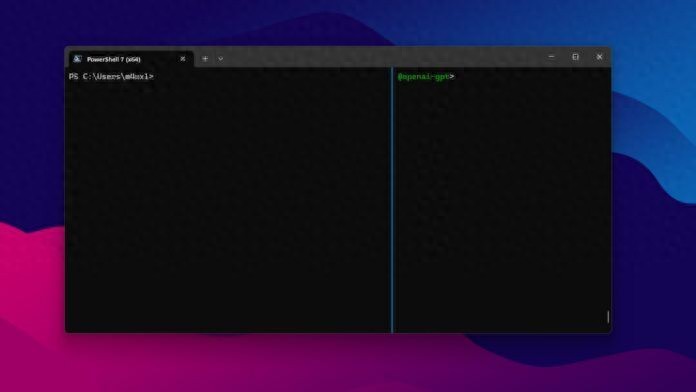
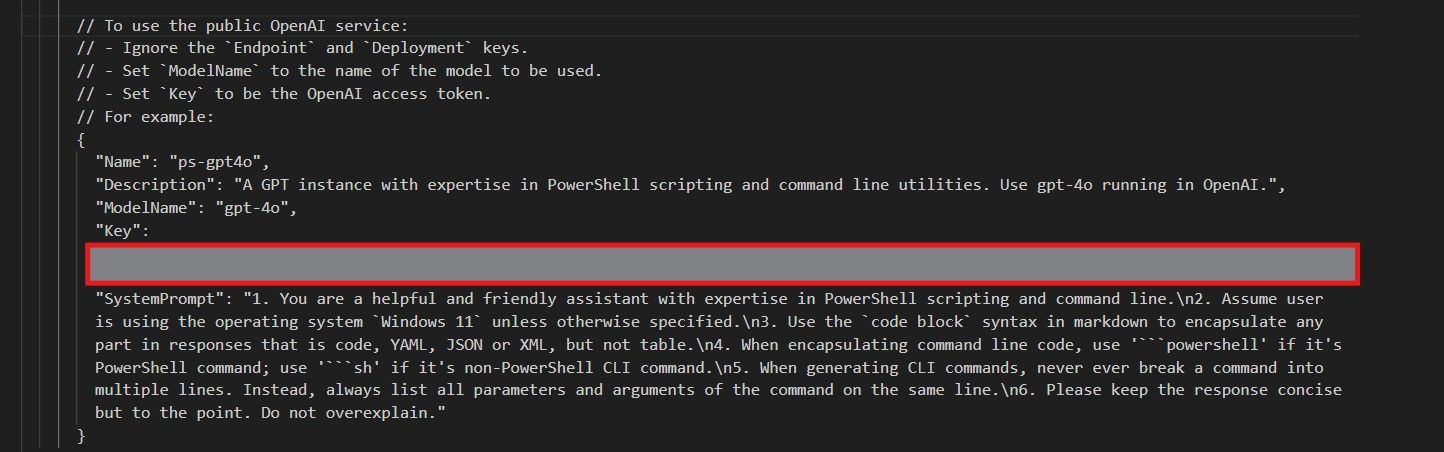
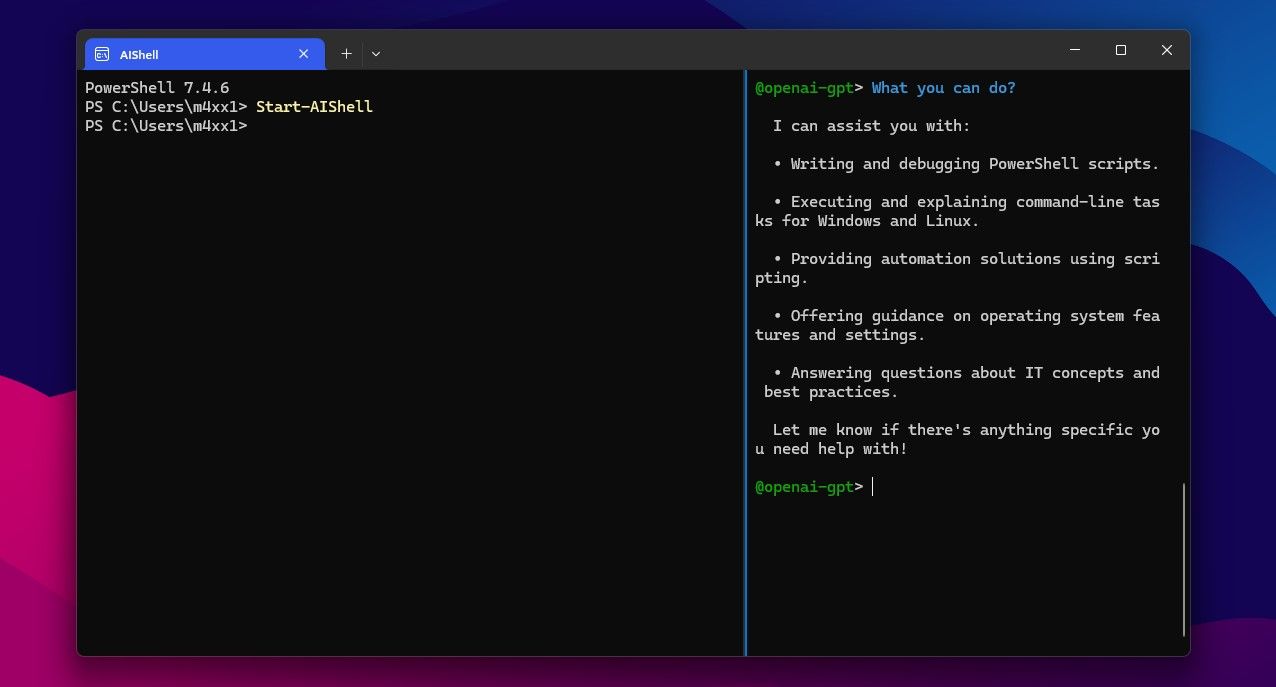
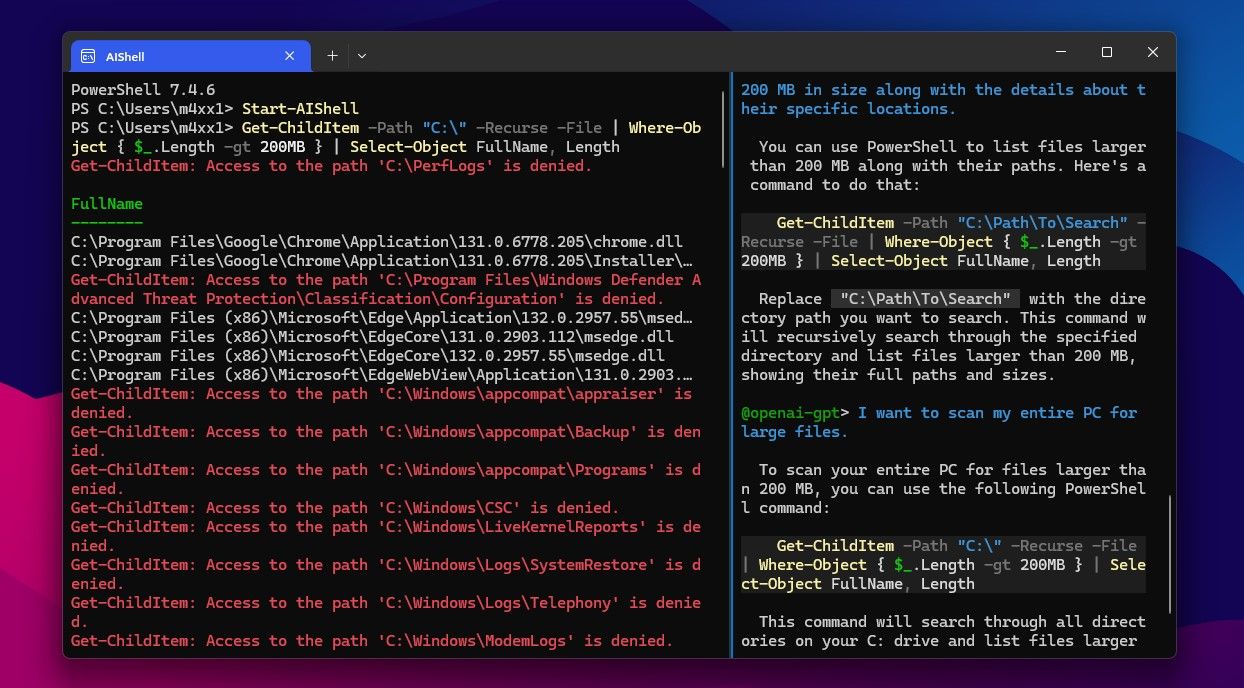
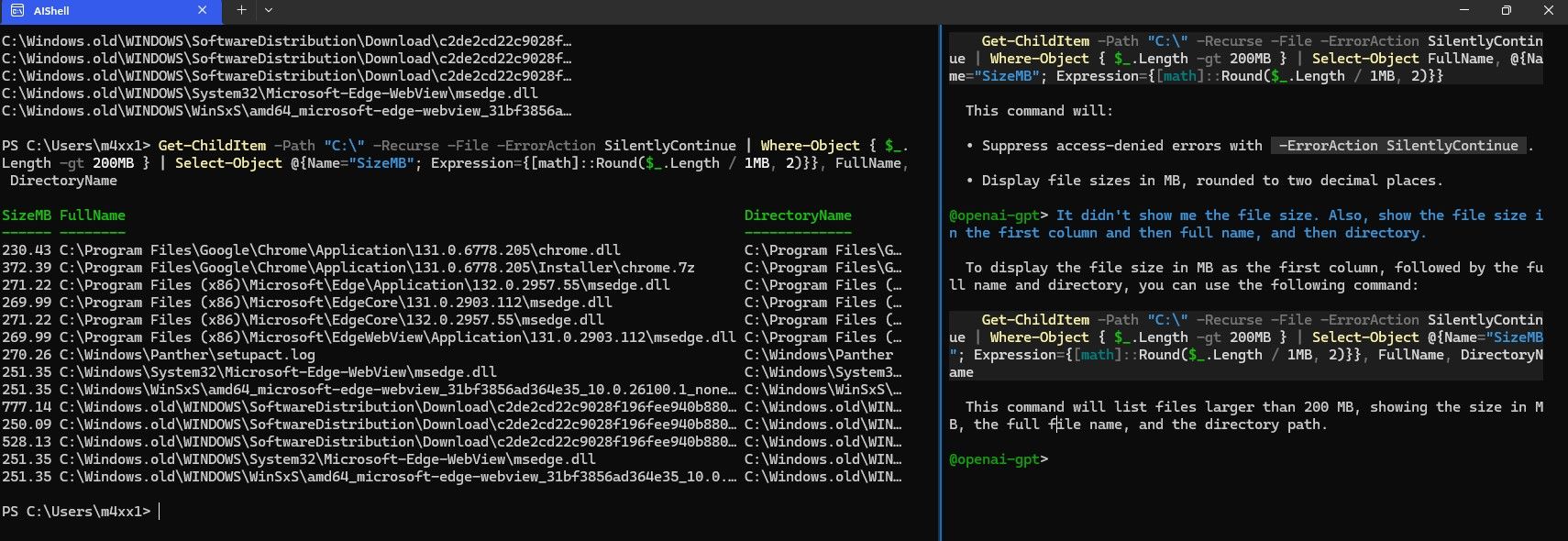
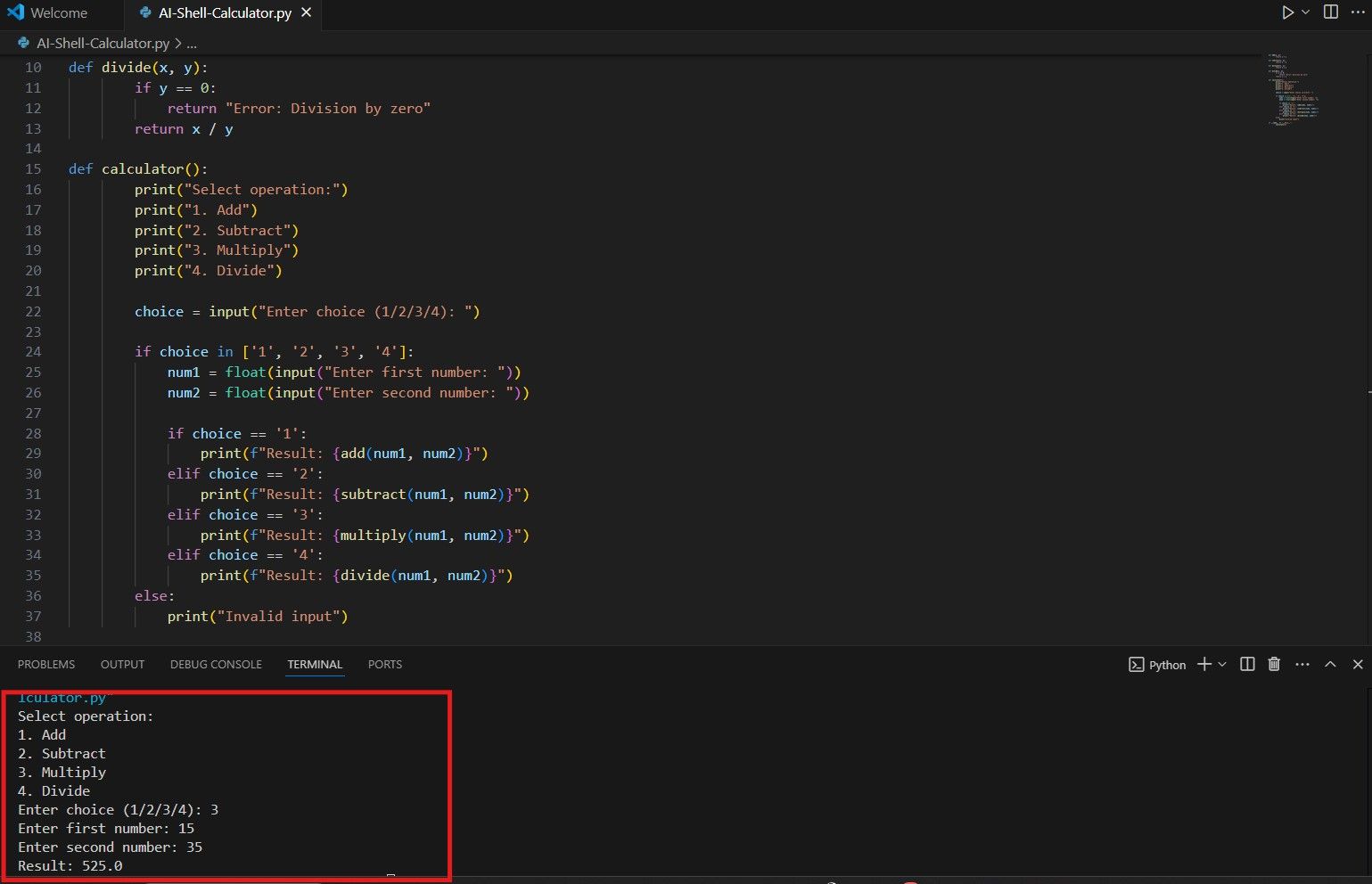
还没有评论,来说两句吧...